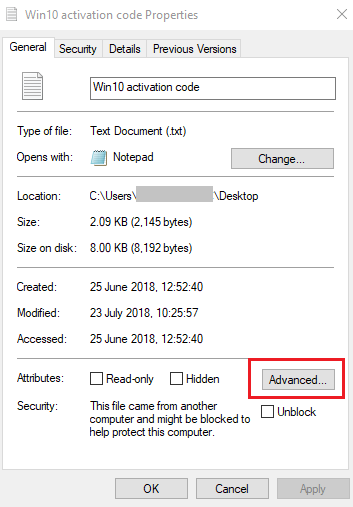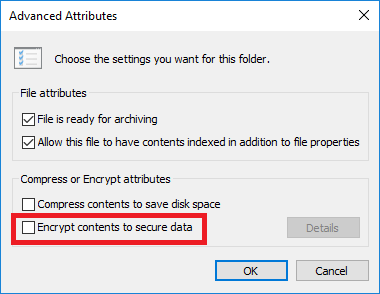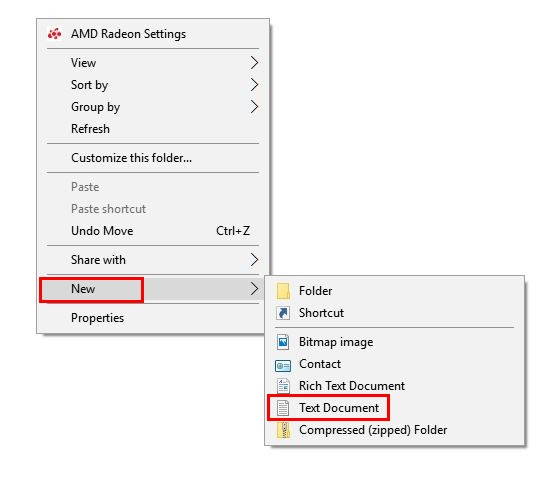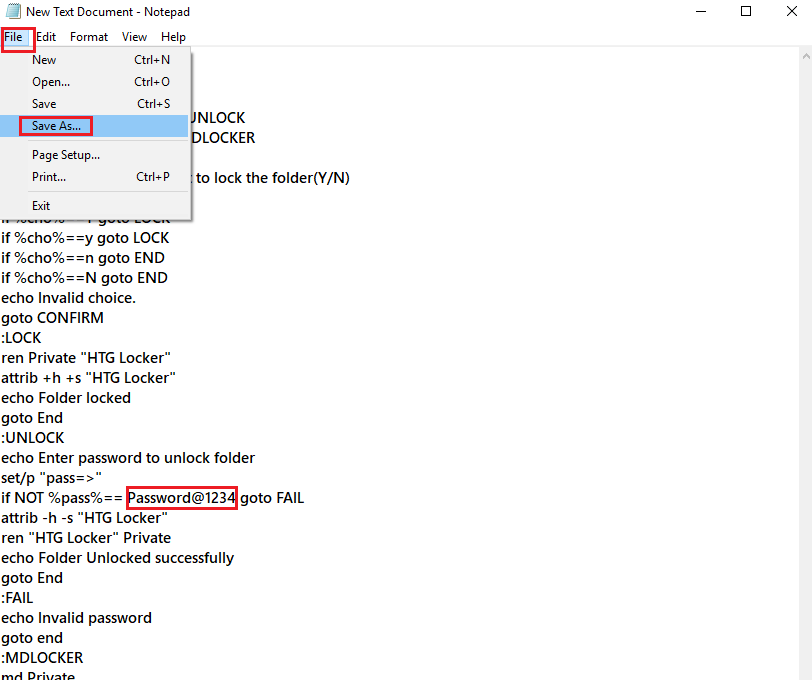Não é segredo que todos nós guardamos segredos. Seja um incidente embaraçoso ou histórico da Internet ou algum tipo de fobia ou arquivos de mídia privados. Todos nós procuramos algo que possa proteger nossos segredos. Embora, manter algo escondido seja um trabalho difícil de fazer. Especialmente quando você usa um computador comum em uma família.
Felizmente, com o Windows 10, você pode colocar todos os seus arquivos secretos em uma pasta e configurar uma proteção por senha. E o melhor de tudo você pode fazer isso, sem gastar um único centavo em um software ou ferramenta.

Melhores maneiras de proteger as pastas com senha no Windows 10
Embora não haja uma função oficial para definir uma senha para uma pasta, aqui estão alguns ajustes simples que podem ajudá-lo a bloquear, ocultar e criptografar suas pastas.
MÉTODO 1 - Recurso de criptografia de pasta no Windows
Esta é a maneira mais rápida de proteger seus arquivos e pastas. Se você estiver usando a versão do Windows 10 Home, não terá o benefício desse recurso embutido. Desculpa!
Para criptografar arquivos ou pastas:
Etapa 1 - Vá em direção ao arquivo ou pasta que deseja criptografar. Clique com o botão direito e selecione a opção “Propriedades” .
Passo 2 - Na janela Propriedades, vá para a guia Geral e toque no botão “Avançado” .
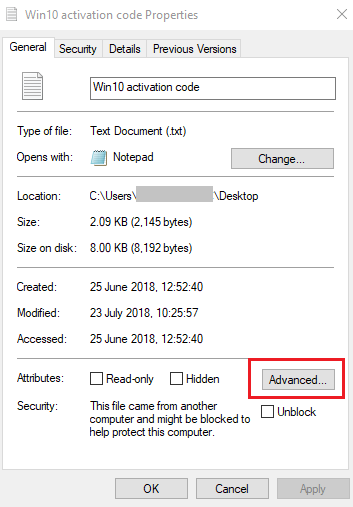
Etapa 3- Uma pequena caixa pop-up aparecerá> Marque a opção “Criptografar o conteúdo para proteger os dados” .
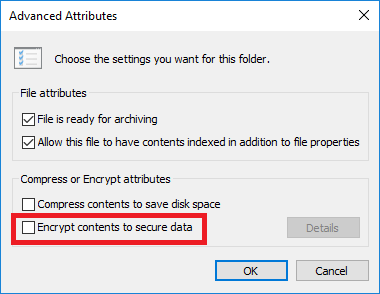
Passo 4 - Toque em “OK” e então clique em Aplicar> OK.
Todos os seus arquivos e pastas são criptografados e só podem ser acessados por sua conta. Este método não permitiria que outras contas no Windows abrissem seus arquivos ou pastas!
Leia também: -
Como acelerar o Microsoft Edge para Windows ... Enfrentando problemas com o navegador Microsoft Edge? Não está respondendo aos seus cliques? Recentemente, muitos usuários estão relatando que o Edge ...
MÉTODO 2 - Usando Prompt de Comando
Alternativamente, você também pode usar a função Prompt de Comando para ocultar seus arquivos e pastas. Para fazer isso:
Etapa 1- Vá ao menu Iniciar e pesquise “Prompt de Comando”.
Etapa 2 - Abra a janela CMD e execute o seguinte comando:
cd C: \ Usuários \ admin \ Desktop \ Arquivos
(Substitua “C: \ Usuários \ admin \ Desktop \ Arquivos” pelo caminho onde seus arquivos e pasta estão localizados)
Etapa 3 - Pressione o botão Enter .
Etapa 4 - Agora execute o próximo comando:
Attrib + h “Arquivos secretos”
(Substitua “Arquivos Secretos” pelo nome da pasta que você deseja ocultar)
É isso que todos os itens serão ocultados com sucesso!
Caso você queira ver todos os seus arquivos ocultos novamente - repita o mesmo procedimento, apenas substitua o comando Attrib + h “Arquivos Secretos” pelo Atributo -h “Arquivos Secretos”.
MÉTODO 3 - Bloqueio de pasta com base em texto
O bloqueio de pastas era muito procurado desde o lançamento do Windows. Embora o Windows 10 não forneça funcionalidade padrão para configurar a proteção por senha para pastas, no entanto, todos os problemas têm ajustes. Aqui, nosso truque é executar scripts em lote para bloquear a pasta e definir uma senha para ela.
Siga as etapas abaixo para começar a bloquear seus dados confidenciais de um colega falsificador:
Passo 1- Vá para a pasta onde seus arquivos e pastas secretos estão localizados> clique com o botão direito em um espaço vazio e clique em Nova opção> Toque em Documento de Texto.
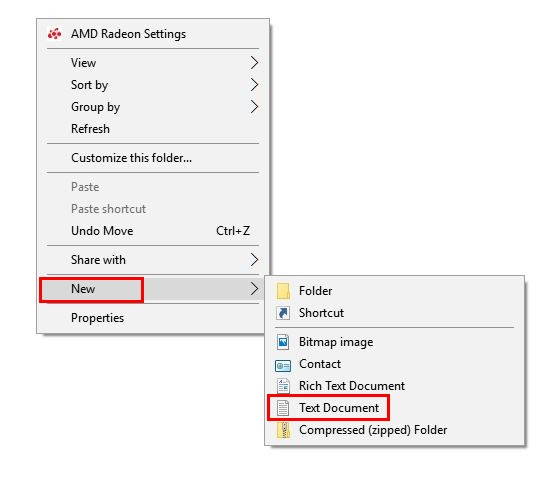
Etapa 2 - Um novo arquivo de texto foi criado, não dê um nome a ele no momento. Abra-o e digite o seguinte script mencionado abaixo:
Cls
@ECHO OFF
título Pasta Privada
se EXISTIR “HTG Locker” vá para DESBLOQUEAR
se NÃO EXISTIR Privado goto MDLOCKER
:CONFIRME
echo Tem certeza que deseja bloquear a pasta (S / N)
definir / p “cho =>”
se% cho% == Y goto LOCK
se% cho% == y goto LOCK
if% cho% == n goto END
if% cho% == N goto END
echo Escolha inválida.
ir para CONFIRMAR
:TRANCAR
ren Privado “HTG Locker”
atrib + h + s “HTG Locker”
echo pasta bloqueada
ir para o final
: DESBLOQUEAR
echo Digite a senha para desbloquear a pasta
definir / p “passar =>”
if NOT% pass% == PASSWORD_GOES_HERE goto FAIL
Attrib -h -s “Armário HTG”
ren “HTG Locker” Privado
echo pasta desbloqueada com sucesso
ir para o final
:FALHOU
echo senha inválida
ir para o fim
: MDLOCKER
md privado
echo privado criado com sucesso
ir para o final
:Fim
Etapa 3- Agora encontre a linha onde diz, “PASSWORD_GOES_HERE” e substitua pela senha que você deseja definir.
Por exemplo:
ir para o final
: DESBLOQUEAR
echo Digite a senha para desbloquear a pasta
definir / p “passar =>”
if NOT% pass% == [email protected] goto FAIL
Etapa 4- Agora salve o documento de texto gravando na opção Arquivo e escolha Salvar como> Clique na seção Salvar como tipo e escolha 'Todos os arquivos' > agora nomeie os arquivos como “FolderLocker.bat” .
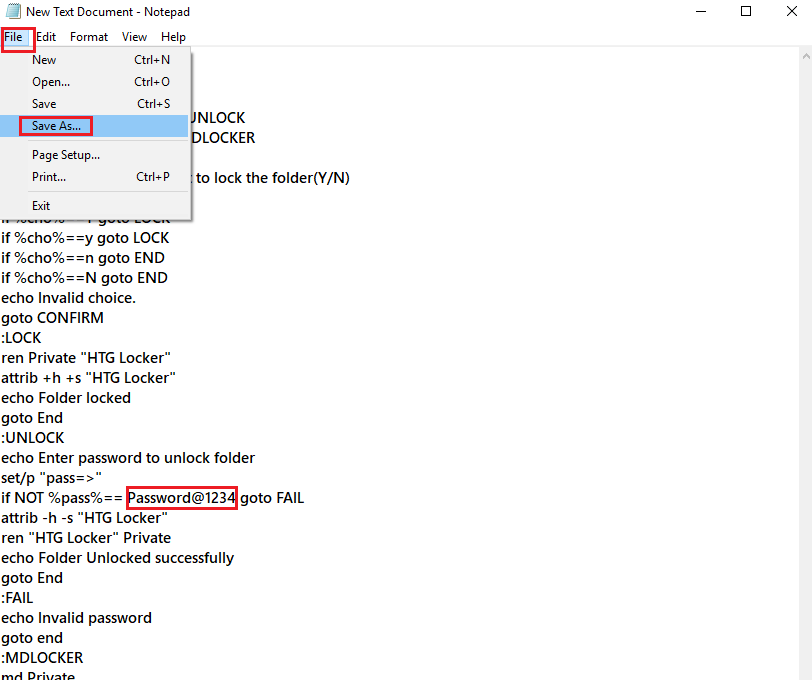
Passo 5 - Clique no botão Salvar , sua pasta de locker foi gerada. Agora comece a adicionar itens como documentos, fotos, arquivos e pastas inteiras que você deseja proteger.
Passo 6 - Depois que todos os seus dados confidenciais forem preenchidos, abra o arquivo 'FolderLocker' para ocultar. Desta vez, ele solicitará que você bloqueie a pasta na janela do prompt de comando.
Etapa 7 - Digite “Y” e pressione a tecla “Enter”. A janela do CMD será fechada e sua pasta de armário será ocultada. Apenas os arquivos “FolderLocker.bat” e “FolderLocker.txt” serão exibidos.
Leia também: -
Como desligar a inicialização rápida no Windows ... O recurso Fast Startup ou Fast Boot foi inicialmente introduzido com o Windows 8. Embora seja bastante útil, eles foram ...
Etapas para exibir / desbloquear a pasta?
Para desbloquear ou exibir sua pasta novamente, siga as etapas com cuidado:
Passo 1 - Clique duas vezes no arquivo “FolderLocker.bat” , execute-o e você será redirecionado para a janela do prompt de comando.
Etapa 2 - Digite a senha correta e sua pasta oculta será desbloqueada.
Passo 3 - Caso você não se lembre da senha que definiu, você pode recuperá-la clicando com o botão direito no arquivo “FolderLocker.bat” e clicando em Editar .
Etapa 4 - Você poderá ver a senha definida no script em lote.
Deseja configurar uma nova senha para sua pasta?
Caso queira substituir sua senha, siga as etapas abaixo:
Passo 1- Para editar a nova senha, clique com o botão direito no arquivo “FolderLocker.bat” e clique em “Editar” .
Passo 2- Agora localize sua senha anterior, no nosso caso usamos “ [email protegido] ”.
Etapa 3- Substitua “ [e-mail protegido] ” pela nova senha desejada.
Salve o arquivo novamente e aproveite a pasta protegida por senha!
Resultado
Seria melhor entender o fato de que não existe tal coisa chamada 100% de proteção. O mundo está cheio de softwares, ferramentas e utilitários que são especialistas em quebrar a criptografia. Apesar disso, esses métodos de proteção protegerão seus arquivos e pastas da maioria dos usuários. No entanto, sugerimos o uso de um produto confiável que pode realmente proteger e proteger seus arquivos e dados de olhares indiscretos.
Leia também: -
9 Melhor Software de Criptografia para Windows Não deixe o estresse do roubo de privacidade tomar conta de você e proteja-o com estes 9 melhores criptografados testados e verificados ...